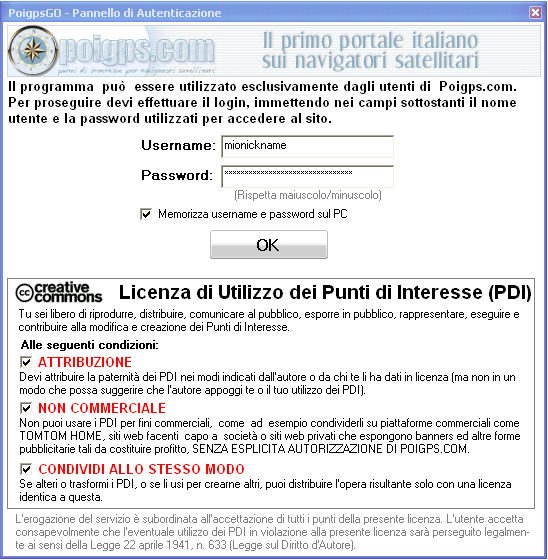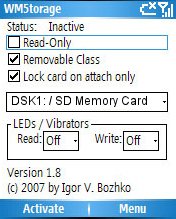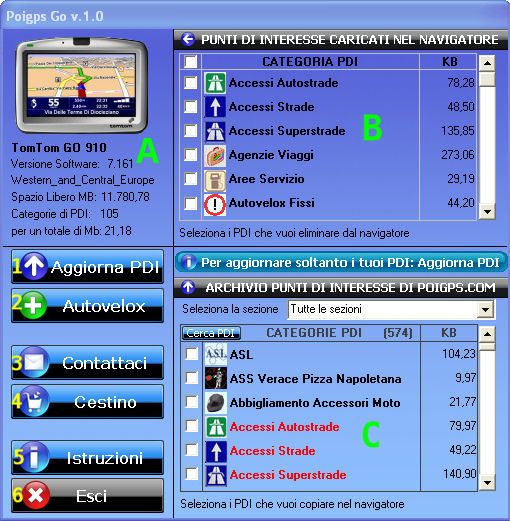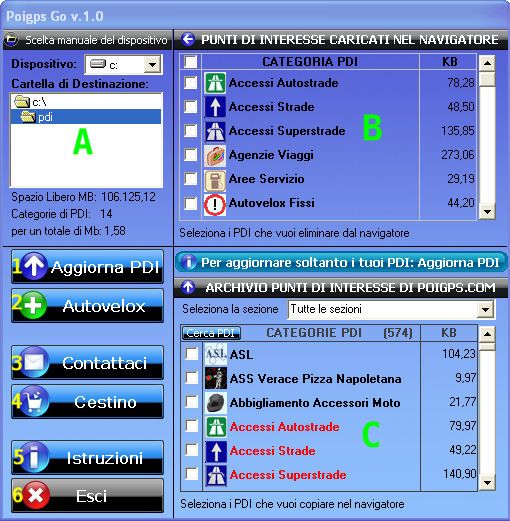==== IL PROGRAMMA NON E’ PIU’ FRUIBILE ====
Poigps Go
Descrizione
Scopo di questo programma è fornire un mezzo semplice ma potente e flessibile per aggiornare in maniera rapida i navigatori TomTom con i Punti di Interesse (PDI) prelevati dal sito www.poigps.com.
Queste sono le sue principali funzioni:
- Gestione dei PDI sui dispositivi TomTom (GO, GO 300/500/700/510/710/910, One, One New Edition, One XL, GO 520/520T/530/630/720/720T/730/920/930, Rider);
- Aggiunta sul dispositivo di nuove categorie di PDI distribuite da Poigps.com;
- Aggiornamento automatico “CON UN TASTO” di tutte le categorie di PDI presenti sul dispositivo;
- Installazione “CON UN TASTO” delle categorie Autovelox e Sicve-Tutor;
- Aggiunta, aggiornamento ed installazione dei PDI anche su dispositivi non compresi tra quelli menzionati, mediante riversamento dei PDI a cura dell’utente da una cartella di supporto.
Requisiti minimi di sistema
- Computer con processore Intel Pentium da 233 megahertz (MHz) o superiore; Pentium III consigliato.
- Sistema operativo: Windows 2000, Windows XP Service Pack 2 o versione successiva o Windows Vista.
- 128 megabyte (MB) di RAM (minimo); 512 MB RAM (consigliato).
- 50 MB di spazio libero su disco rigido.
- Porta USB 1.1 o superiore.
- Microsoft Internet Explorer 6.0 o versione successiva.
- Accesso a Internet con velocità di connessione di almeno 28,8 Kbps o ADSL 640 kbps o superiore (consigliato).
- Sistema operativo Windows XP Service Pack 2 o versione successiva o Windows Vista per accesso tramite proxy aziendale.
POIGPS GO E’ SCARICABILE DALL’AREA DOWNLOAD DI POIGPS.COM AL SEGUENTE LINK
Avvio del Programma
Avviando il programma dall’icona presente nella lista dei Programmi installati sul computer, esso, dopo aver testato il collegamento di rete con il server di Poigps.com, mostra la seguente schermata di autenticazione
Inserire negli appositi campi l’username e la password utilizzati per accedere al sito www.poigps.com, leggere attentamente le condizioni della licenza di utilizzo, approvare i 3 punti come raffigurato nell’immagine e cliccare sul tasto OK per proseguire.
Un messaggio informerà dell’attività di collegamento in corso.
IMPORTANTE: L’utente può installare il programma Poigps Go su un massimo di 3 computer (per esempio: a casa, in ufficio, sul notebook). Su uno stesso computer non possono interagire tramite il programma utenti diversi. L’utente, attraverso l’autenticazione, si assume la responsabilità di qualsiasi cattivo utilizzo del programma e/o dei dati da esso scaricati. Se l’utente non ha il pieno controllo del computer ove ha installato il programma, si consiglia di non memorizzare le credenziali di accesso. Poigps Go è concepito per l’utilizzo personale: l’uso smodato ed irrazionale del programma, tale da comportare esosi ed inutili dispendi di risorse per Poigps.com, può comportare la restrizione del servizio.
Dispositivo TomTom non rilevato (eventuale)
Questo messaggio verrà visualizzato se il sistema non è stato in grado di rilevare la presenza di uno dei dispositivi TomTom menzionati prima
Se si possiede un Navigatore TomTom
(GO, GO 300/500/700/510/710/910, One, One New Edition, One XL, GO 520/520T/530/720/720T/730/920/930, Rider e tut):
- Premere OK, attendere la comparsa della finestra principale di PoigpsGO ed uscire dal programma;
- Collegare il navigatore al computer tramite il cavo USB in dotazione;
- Accendere il navigatore ed attendere il completamento della procedura di riconoscimento periferica da parte del computer (se non è la prima volta che si collega il navigatore al PC, viene emesso dal computer soltanto un suono bitonale, allo stesso modo di quando si collega una pen-drive);
- Alla comparsa del messaggio sul navigatore “Collegare al Computer ?”, cliccare su SI;
- Avviare nuovamente PoigpsGo dall’icona del gruppo programmi.
TomTom installato su Pocket PC Windows Mobile 5 o Windows Mobile 6
- Installare sul palmare il programma WM5torage.cab scaricandolo direttamente dal browser del palmare all’indirizzo http://www.poigps.com/reviews/WM5torage.zip e decomprimendolo dall’archivio zip.
- Durante la fase di installazione installare il programma sulla memoria del dispositivo
- Dopo aver completato l’installazione, andare sul gruppo programmi del palmare e lanciare WM5torage
- Configurare WM5torage come mostrato nell’immagine seguente:
- Scollegare il cavo USB dal palmare e cliccare su Activate.
- Ricollegare il cavo usb e da questo momento verrà visto come una comune pendrive.
- Lanciare PoigpsGo e selezionare dall’elenco dei drive la lettera e la cartella della mappa corrispondente alla scheda di memoria del palmare.
- Dopo aver utilizzato PoigpsGo, ricordarsi di cliccare su Deactivate di wm5torage del palmare per disattivare la modaltà USB Drive.
WM5torage è un’utility freeware realizzata da Igor V. Bozhko
Se avete un lettore di schede di memoria
- Estraete la scheda di memoria dal dispositivo e inseritela nel lettore di schede;
- Premere OK ed attendere la comparsa della finestra principale di PoigpsGO;
- Selezionare dal settore A della Finestra Principale (scelta manuale del dispositivo) la lettera dell’unità corrispondente alla scheda di memoria nel lettore, nell’elenco a discesa “dispositivo” e la cartella della mappa ove memorizzare i PDI prelevabili da Poigps.com.
IMPORTANTE: LA SELEZIONE DELLA CARTELLA AVVIENE MEDIANTE DOPPIO CLICK DEL MOUSE SUL NOME DELLA CARTELLA DI DESTINAZIONE
Se non avete un lettore di schede
Procedete come descritto per chi non possiede un navigatore TomTom, creando prima una cartella sul computer sove memorizzare i PDI, e poi facendo puntare PoigpsGo a quella cartella.
Successivamente trasferite i PDI al dispositivo nel solito modo (usare il cavo: evitare Bluetooth e infrarossi).
Se non si possiede un Navigatore TomTom (Tomtom Mobile/Navigator)
(o se il proprio dispositivo non è riconosciuto automaticamente da PoigpsGo):
- Premere OK ed attendere la comparsa della finestra principale di PoigpsGO;
- Selezionare dal settore A della Finestra Principale (Dispositivi non TomTom) la lettera dell’unità l’elenco a discesa “dispositivo”) e la cartella preventivamente creata ove memorizzare i PDI prelevabili da Poigps.com.
IMPORTANTE: LA SELEZIONE DELLA CARTELLA AVVIENE MEDIANTE DOPPIO CLICK DEL MOUSE SUL NOME DELLA CARTELLA DI DESTINAZIONE
Finestra principale (Dispositivi TOMTOM)
Descrizione delle aree:
A-Informazioni sul dispositivo (Tipo, Software, Mappa, Spazio, PDI caricati, etc)
B-Elenco dei PDI caricati sul dispositivo
C-Elenco dei PDI scaricabili da Poigps.com (quelli in rosso sono già presenti sul dispositivo)
Descrizione dei tasti:
1-Aggiorna automaticamente tutti i PDI presenti sul dispositivo
2-Installa automaticamente sul dispositivo gli Autovelox (Fissi e Mobili non suddivisi per velocità) ed i Sicve-Tutor
3-Prepara un’email da inviare al supporto tecnico di Poigps GO
4-Apre il Cestino di Poigps GO relativo all’apparato corrente
5-Mostra queste istruzioni on-line
6-Esce dal programma
Finestra principale (Dispositivi NON TOMTOM, come Tomtom Mobile/Navigator)
Descrizione delle aree:
A-Informazioni sulla cartella di destinazione e comandi per selezionarla
B-Elenco dei PDI caricati nella cartella
C-Elenco dei PDI scaricabili da Poigps.com (quelli in rosso sono già presenti nella cartella)
Descrizione dei tasti:
1-Aggiorna automaticamente tutti i PDI presenti nella cartella
2-Installa automaticamente nella cartella gli Autovelox (Fissi e Mobili non suddivisi per velocità) ed i Sicve-Tutor
3-Prepara un’email da inviare al supporto tecnico di Poigps GO
4-DISABILITATO
5-Mostra queste istruzioni on-line
6-Esce dal programma
Utilizzo del Programma
POIGPS GO, SIA USATO CON NAVIGATORE TOMTOM CHE CON UNA CARTELLA DELL’HARD-DISK, ESPLETA ESSENZIALMENTE LE STESSE FUNZIONI
(L’unica differenza consiste nel fatto che i PDI, anzichè essere copiati direttamente sul Navigatore, vengono copiati nella cartella di destinazione sull’hard-disk)
ATTENZIONE: PoigpsGo NON scarica avvisi sonori da associare ai PDI
Per questa problematica fare riferimento alla guida presente sul Wiki
Eliminazione di PDI presenti sul dispositivo
- Scorrere la lista dei PDI attraverso la barra di scorrimento verticale della ZONA B e selezionare la relativa casella degli eventuali PDI da eliminare.
- Cliccare sul tasto con la croce rossa “Elimina i PDI”, presente nella parte inferiore destra della ZONA B (il tasto appare appena viene marcato per l’eliminazione un PDI)
- Confermare l’eliminazione alla domanda successiva
- PER ELIMINARE TUTTI I PDI PRESENTI SUL DISPOSITIVO marcare la casella in alto a sinistra della ZONA B (sulla riga dell’etichetta “CATEGORIA PDI” e cliccare sul tasto con la croce rossa “Elimina i PDI”, come specificato ai punti precedenti
Installazione di PDI di Poigps.com sul dispositivo
- Scorrere la lista dei PDI attraverso la barra di scorrimento verticale della ZONA C e selezionare la relativa casella degli eventuali PDI da installare.
- Cliccare sul tasto con il segno “+” verde “Copia su GPS”, presente nella parte inferiore destra della ZONA C (il tasto appare appena viene marcato per l’installazione un PDI)
- Per visualizzare i PDI di una determinata sezione (es. Viabilità), selezionare la relativa sezione di raggruppamento (di default impostata su “Tutte le sezioni”)
- Per visualizzare un PDI del quale si conosce il nome, cliccare il tasto “CERCA” presente in alto a sinistra della “ZONA C” ed immettere nel campo che apparirà a fianco il nome del PDI da filtrare. Per cercare un PDI del quale si conosce il contenuto “centrale” (es. BANCA INTESA SAN PAOLO) digitare nel campo di ricerca la parola preceduta da un asterisco (es. *INTESA).
- Una barra di progressione su sfondo nero in corrispondenza della “ZONA C”, indicherà le operazioni di download dei PDI dal sito e di copia sul dispositivo.
Installazione degli Autovelox e Sicve di Poigps.com sul dispositivo
- Cliccare sul tasto (2) “+ AUTOVELOX” e confermare alla richiesta successiva
Aggiornamento di tutti i PDI del dispositivo
- Cliccare sul tasto (1) “AGGIORNA PDI” e confermare alla richiesta successiva
- Il programma aggiornerà automaticamente tutti i PDI presenti sul dispositivo/cartella, con quelli presenti su Poigps.com, scaricando soltanto le versioni più aggiornate.
Se si possiede più di una mappa nel dispositivo
- Il programma legge dal navigatore la mappa che si sta utilizzando in quel momento e copia i files SOLO nella rispettiva cartella mappa, a differenza di TomTom Home che li copia in tutte le cartelle di tutte le mappe presenti in memoria. Per cambiare la “mappa di destinazione”, è necessario chiudere PoigpsGo, scollegare il dispositivo dal computer, accendere il navigatore, selezionare la mappa desiderata, spegnerlo, ricollegarlo al PC e quindi avviare PoigpsGo.
DURANTE LA FASE DI AGGIORNAMENTO DEI PDI, LE ICONE EVENTUALMENTE PRESENTI SUL DISPOSITIVO NON VENGONO SOVRASCRITTE
ATTENZIONE: DOPO AVER PREMUTO I TASTO “COPIA SU GPS”, “AGGIORNA PDI” O “+ AUTOVELOX”, ATTENDERE IL COMPLETAMENTO DELLE OPERAZIONI FINO ALLA RICOMPARSA DELL’ELENCO DEI PDI SULLA “ZONA C”. DURANTE LE ORE AD ALTA DENSITA’ DI TRAFFICO WEB, POTREBBE VERIFICARSI CHE IL PROGRAMMA IMPIEGHI PIU’ TEMPO DEL DOVUTO AD AGGIORNARE/INSTALLARE I PDI. CIO’ E’ NORMALE. SI RACCOMANDA DI NON DISCONNETTERE PER NESSUN MOTIVO IL DISPOSITIVO ANCHE SE IL PROGRAMMA DOVESSE “TRASMETTERE LA SENSAZIONE DI ESSERSI BLOCCATO”, AL FINE DI EVITARE IL DANNEGGIAMENTO DELL’UNITA’ DI DESTINAZIONE. QUALORA SIA NECESSARIO INTERROMPERE L’ESECUZIONE DEL PROGRAMMA, ASSICURARSI CHE SUL DISPOSITIVO NON VENGA VISUALIZZATA UNA CROCE ROSSA LAMPEGGIANTE (SCRITTURA IN CORSO) E CLICCARE SUL TASTO (6) DI USCITA.
RICORDARSI DI DISCONNETTERE IL TOMTOM DA “RIMOZIONE SICURA DELL’HARDWARE” DI WINDOWS PER EVITARE DI DANNEGGIARE IL NAVIGATORE
PDI Incompatibili (Eventuale)
Questo messaggio verrà visualizzato se il sistema ha rilevato la presenza di PDI Autovelox TomTom sul dispositivo
Premessa
I files Autovelox distribuiti tramite il pagamento di un abbonamento da TomTom NON SONO COMPATIBILI con alcune categorie di PDI realizzate da POIGPS.COM, poichè è stato riscontrato che la funzione di avviso di prossimità durante un percorso impostato viene ignorata.
Le categorie incompatibili con gli Autovelox TomTom sono le seguenti:
- Autovelox Fissi e Mobili;
- Sicve-Tutor (Avviso, Inizio, Fine);
- Sorpassometri;
- Dossi;
- Semafori (Photored);
- Telecamere Corsie Preferenziali;
- ZTL (Zone a traffico limitato).
Se sei abbonato a TomTom Autovelox-Traffic
- Marca il flag “Non mostrare più questo messaggio in futuro” e clicca sul pulsante “NO”
IMPORTANTE: La scelta di non eliminare i files Autovelox TomTom, inibirà la possibilità di scaricare una o più categorie “incompatibili” precedentemente menzionate.
Se non sei abbonato a TomTom Autovelox-Traffic
- Clicca sul pulsante “SI”;
- Non appena il programma si posizionerà nuovamente sulla Finestra Principale, noterai che alcune categorie elencate nella ZONA B (PDI presenti sul dispositivo), sono state marcate per l’eliminazione;
- Clicca sul pulsante “ELIMINA PDI”, presente nella parte inferiore destra della ZONA B, ed i files marcati verranno eliminati;

IMPORTANTE: Se l’eliminazione dei files viene effettuata utilizzando un navigatore TomTom, regolarmente riconosciuto dal programma (nella Zona A viene raffigurato un Navigatore TomTom), i files eliminati verranno conservati nel cestino di PoigpsGo, richiamabile attraverso il tasto “CESTINO”. Se l’eliminazione dei files avviene invece operando su un dispositivo diverso da un navigatore TomTom (Cartella sull’harddisk, etc), I FILES NON VERRANNO CONSERVATI NEL CESTINO DI POIGPS GO.
NOTA
Se è stato marcato il flag “Non mostrare più questo messaggio in futuro” e non sono stati eliminati gli Autovelox TomTom, il programma non “ricorderà” più la presenza di tali files all’avviamento. Tuttavia, cliccando sul tasto “+ AUTOVELOX” presente nella Finestra Principale, verrà nuovamente mostrata la condizione di incompatibilità invece della funzione di caricamento automatico degli Autovelox Fissi e Mobili e dei Sicve-Tutor distribuiti da Poigps.com.
Poiedit non apre i PDI
Poiedit non apre i PDI prodotti da PoigpsGo. E non solo. Poiedit è rimasto alle vecchie specifiche ov2 TomTom (v.5 e v.6), quindi non compatibile con il formato ov2 usato attualmente sui navigatori TomTom. Se infatti si crea un PDI, o si prova ad aggiungerne uno nuovo, tramite il navigatore, Poiedit non lo riuscirà ad aprire.
VARIE
- Passando il cursore del mouse sui titoli dei PDI presenti nella ZONA B e ZONA C, verrà mostrata la data di aggiornamento sul dispositivo e sul sito di ciascun PDI.
- E’ NORMALE che vi sia una discrepanza tra il “peso” espresso in Kb del file *.ov2 che si visualizza sul programma ed il corrispondente file *.ov2 effettivamente scaricato sul dispositivo. Tale differenza (normalmente intorno al 10%) sta nel fatto che PoigpsGo indica il peso dei dati presenti nel database, mentre il dispositivo indica l’effettiva grandezza dell’ *.ov2.
- Poigps GO è autoaggiornante: non appena viene pubblicata una nuova versione, verrà mostrata una finestra informativa che con una semplice conferma provvederà ad installare l’ultima versione disponibile del programma.
- I file *.ov2 scaricati con PoigpsGo sono già ottimizzati.
- NON E’ POSSIBILE AGGIORNARE MAPPE O ALTRI COMPONENTI CON POIGPSGO.
Problema antivirus NOD32 ed altri antivirus "Euristici"
L’antivirus NOD32 segnala come potenziale virus sconosciuto PoigpsGo. Questo modulo monitorizza tutte le azioni potenzialmente pericolose (come per esempio apertura, esecuzione, creazione o rinomina dei file) e le blocca.
L’unico sistema è quello di non usare mai PoigpsGo se si ha in backgroud NOD32.
Per risolvere il problema basta disconnettere il Nod32 ed utilizzare PoigpsGo. Una volta avviato il programma ed aggiornati i PDI è possibile riattivare il NOD32. La disconnessione del NOD32 va effettuata SEMPRE prima di avviare PoigpsGO.
Un’altra alternativa (per un’utenza esperta) è quella di istruire il NOD32 a NON riconoscere come potenziale virus PoigpsGo. Queste istruzioni le scarcate cliccando sul seguente LINK (by crazyrobby di poigps.com).
Errore di collegamento al server
Nel momento in cui PoigpsGo si connette al server, può accadere che il programma restituisca il messaggio “Errore di collegamento al server” o che “Il computer non ha superato i test di connessione con il server di Poigps.com“.
Il problema risiede nel PC (soprattutto Notebook) con periferiche emulate tramite drivers (i classici All-in-one) che non vengono enumerate dalle librerie generiche VB e kernel.
In aggiunta al questo, se il collegamento viene effettuato attraverso un winmodem, o modem anch’esso emulato tramite software, il programma non è in grado di definire un socket di collegamento con il server.
Licenza
Il programma è distribuito sotto licenza Creative Commons (per leggere la licenza completa, seguire questo link).
Alle seguenti condizioni:
Attribuzione. Devi attribuire la paternità dell’opera nei modi indicati dall’autore o da chi ti ha dato l’opera in licenza e in modo tale da non suggerire che essi avallino te o il modo in cui tu usi l’opera.
Non commerciale. Non puoi usare quest’opera per fini commerciali.
Non opere derivate. Non puoi alterare o trasformare quest’opera